文章詳情頁
如何在Win10系統自帶輸入法中輸入繁體字?
瀏覽:104日期:2022-10-25 17:47:30
Windows系統都有自帶輸入法,而Win10系統也是有自帶輸入法,如果不喜歡系統自帶輸入法的可以自己去下載一個來使用就可以了。最近,有用戶想在輸入法中輸入繁體字,但不知道如何設置才能夠打出繁體字。那如何在系統自帶輸入法中輸入繁體字呢?下面,小編就和大家分享一下在Win10系統自帶輸入法中輸入繁體字的方法。
具體步驟如下:
1、點擊開始按鈕,找到設置進入Windows 設置;
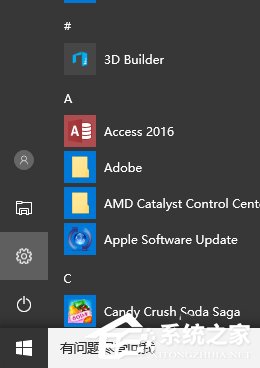
2、在Windows 設置窗口找到“時間和語言”,點擊進入;

3、進入的界面左側找到“區域和語言”,點擊打開;
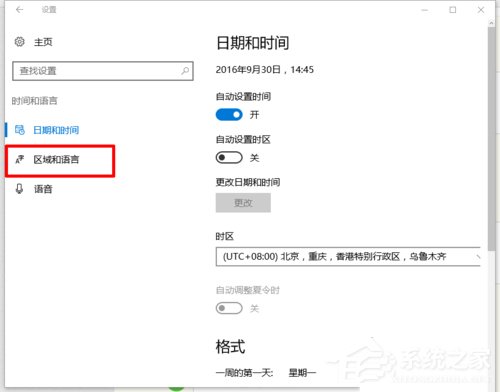
4、在打開的界面右側找到“中文”點擊,出現選項,再點擊打開“選項”進入“中文”設置;
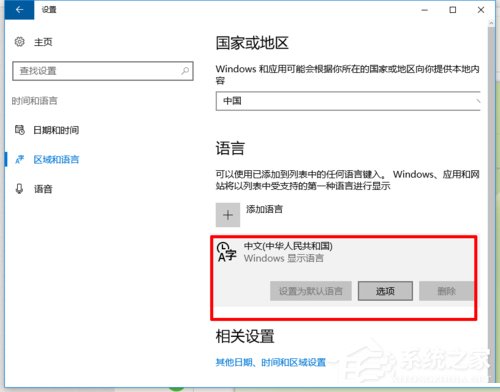
5、進入“中文”設置界面,找到“微軟拼音”點擊,再點擊“選項”,進入“微軟拼音”的設置;
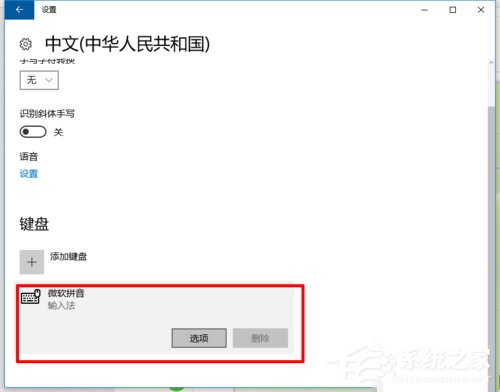
6、在打開的微軟拼音設置界面左側找到“簡繁設置”,點擊打開,下拉看到繁體中文點擊選擇,設置完成。
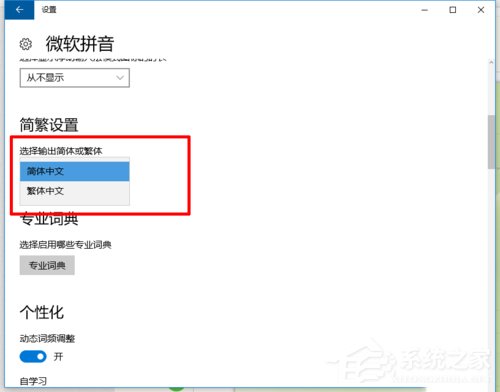
在Win10系統自帶輸入法中輸入繁體字的方法就給你們詳細介紹到這里了;想要在系統自帶輸入法中輸入繁體字的用戶,可以按照上述的方法步驟去設置,就可以在你的電腦上打出繁體字了。
相關文章:
1. win 10Build 17127版更新了什么?值得更新嗎?2. 雷神DINO X7a筆記本怎樣安裝win10系統 安裝win10系統方法說明3. 裝了win10怎么還原成win7?4. win101909更新黑屏解決方法5. win32.sys 藍屏怎么辦?win7出現win32.sys藍屏的解決辦法6. QQ登錄Win10升級助手加速0.2天QQ等級7. win7系統工具欄預覽功能怎么關閉8. win8換win7系統磁盤分區表格式如何從GPT轉換MBR格式?9. win7系統bonjour服務被禁用怎么辦?如何開啟Bonjour服務?10. Win7電腦藍屏怎么回事?RtkHDAud.sys文件引起藍屏的解決辦法
排行榜

 網公網安備
網公網安備